Já se foram os dias em que um pouco de armazenamento extra significava comprar um disco rígido maior ou adicionar um externo ao seu estoque. Hoje em dia, o armazenamento em nuvem é o caminho a percorrer.
Embora possa parecer inseguro, está evoluindo para se tornar mais rápido, mais seguro e, em geral, melhor ano após ano, ao mesmo tempo em que mantém um preço relativamente baixo.
Um bom exemplo de um ótimo serviço de armazenamento em nuvem é o OneDrive da Microsoft.
Obviamente, um elemento básico do armazenamento em nuvem é a capacidade de compartilhar arquivos e pastas com outros usuários por meio de um URL especializado. Isso permite que eles acessem os arquivos e pastas como se fossem seus, mas nada mais. Isso permite grande liberdade quando se trata de compartilhamento de arquivos.
No entanto, nem todo mundo sabe como compartilhar algo no OneDrive, e é por isso que criamos este artigo para guiá-lo passo a passo.
Não gosta do OneDrive? Confira essas ótimas alternativas!
Como posso compartilhar um arquivo ou pasta do OneDrive com alguém?
- Vá para o site do OneDrive
- Você precisa entrar com sua conta da Microsoft ou de seu trabalho ou escola
- Escolha qualquer arquivo ou pasta que deseja compartilhar
- Você pode fazer isso selecionando o círculo no canto superior do item
- Vários arquivos ou pastas podem ser escolhidos e compartilhados juntos também
- Olhe para o topo da página e selecione Compartilhar
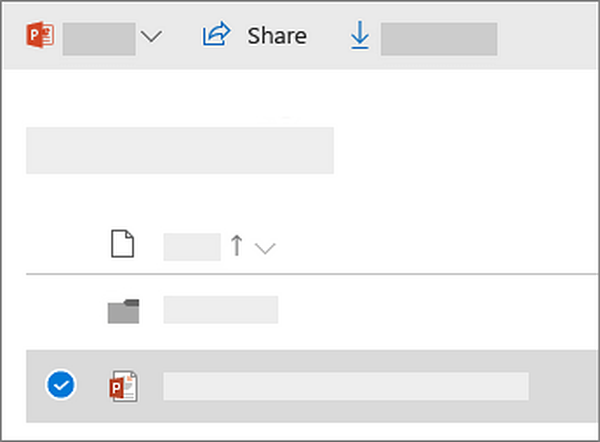
- Selecione Qualquer pessoa com o link pode editar
- Selecione as opções desejadas e, em seguida, selecione Aplique
- Você será devolvido no principal Compartilhar caixa
- Selecione Link de cópia para copiá-lo para a sua área de transferência
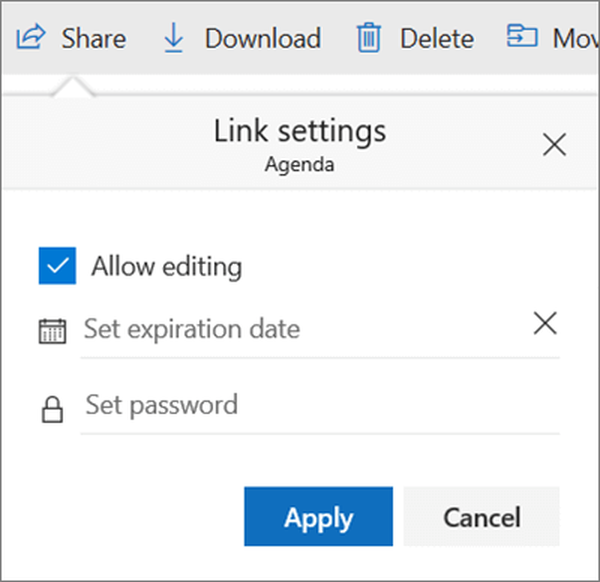
Lembre-se de que, dependendo das opções que você selecionar, as pessoas que têm acesso aos arquivos e pastas podem fazer uma grande variedade de coisas.
Se você permitir a edição, os destinatários poderão adicionar, editar ou excluir itens da pasta que você compartilhou. Além disso, eles poderão encaminhar o link para outras pessoas, alterar as configurações de permissão e muito mais.
Você também pode definir uma data de expiração, após a qual o link não será mais válido. Por fim, você também pode definir uma senha para que, quando um usuário acessar o link, ele precise inserir uma senha para prosseguir.
Seguindo essas etapas, você deve ser capaz de tornar todo ou apenas parte do conteúdo do seu OneDrive acessível a qualquer pessoa.
Você acha que compartilhar seu armazenamento em nuvem é uma boa ideia? Deixe-nos saber o que você pensa na seção de comentários abaixo.
ARTIGOS RELACIONADOS QUE VOCÊ DEVE VERIFICAR:
- O OneDrive pode sincronizar com uma unidade externa? Descubra agora
- OneDrive não foi provisionado para este usuário
- Correção: OneDrive O nome ou tipo não é permitido
- nuvem
- onedrive
 Friendoffriends
Friendoffriends



